휴대폰 또는 PC에서 줌 프로필 사진을 제거하는 방법

Zoom 프로필 사진을 제거하는 방법과 그 과정에서 발생할 수 있는 문제를 해결하는 방법을 알아보세요. 간단한 단계로 프로필 사진을 클리어하세요.
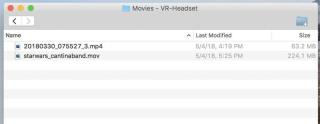
오큘러스의 세 번째 헤드셋은 '오큘러스 고(Oculus Go)'로, 멋진 게임을 플레이하고 놀라운 그래픽으로 영화를 보여줄 수 있습니다. 이미 가족들에게 생일 선물을 받았다면 스마트폰과 노트북 없이도 좋아하는 영화와 동영상을 보면서 혼자만의 시간을 보낼 수 있습니다. 예, 아래의 간단한 단계를 따르면 실제 영화를 쉽게 얻을 수 있습니다.
이 게시물에서는 비디오를 Oculus Go에 원활하게 로드하고 놀라운 가상 현실을 얻는 방법에 대해 논의할 것입니다. 시작하겠습니다!
Mac을 통해 Oculus Go에 비디오를 로드하는 방법
Mac을 통해 Oculus Go에 동영상과 영화를 쉽게 로드할 수 있습니다. 프로세스는 파일을 로드하고 한 장치에서 다른 장치로 전송하는 방식과 매우 유사합니다. Mac을 통해 Oculus Go에 동영상을 로드하려면 아래 단계를 따르세요.
1단계: 먼저 Mac에 파일 전송 소프트웨어를 다운로드하여 설치해야 합니다. 원하는 신뢰할 수 있는 도구를 사용할 수 있습니다.
2단계: 도구를 다운로드하여 설치한 후 마이크로 USB 케이블을 통해 Oculus Go를 Mac과 연결해야 합니다.
3단계: 방금 다운로드한 소프트웨어에 액세스합니다.
4단계: 헤드셋으로 이동하여 액세스 권한을 얻기 위해 컴퓨터 승인을 얻을 수 있습니다. 이제 데이터 액세스 허용을 선택해야 합니다.
5단계: 화면에서 자동으로 열리는 VR-Headset이라는 새 창이 나타납니다.
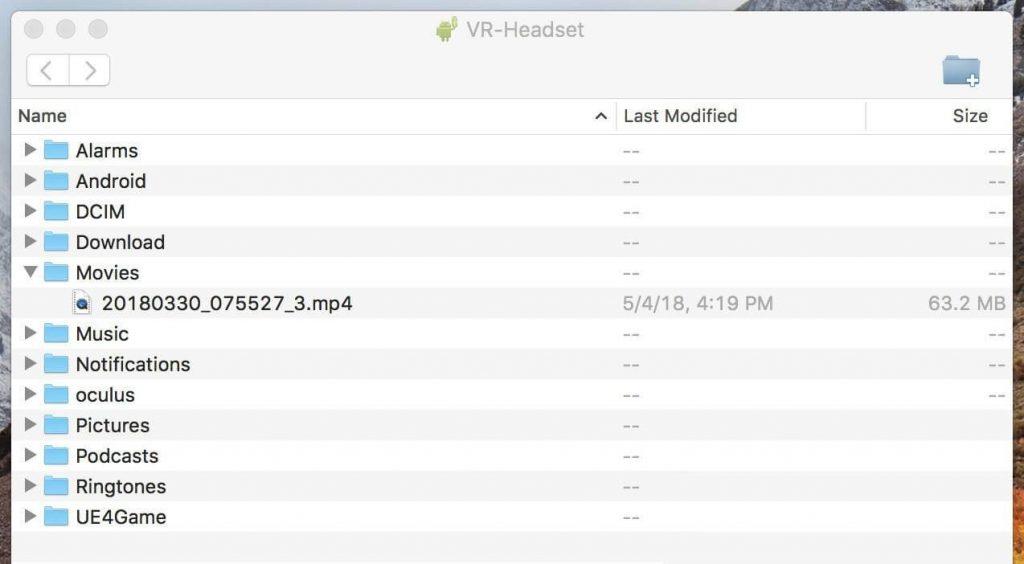
6단계: Oculus Go에 로드하려는 항목에 따라 폴더 이름 Video 또는 Movies에 액세스할 수 있습니다.
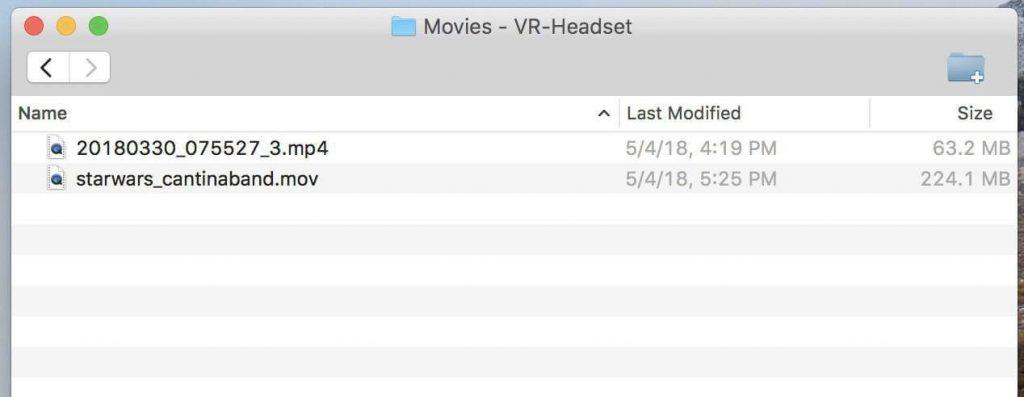
7단계: 이제 로드하려는 모든 동영상과 영화를 Oculus Go에 하나씩 끌어다 놓을 수 있습니다.
이제 비디오와 선호하는 영화를 즐기면서 시간을 최대한 절약할 수 있습니다. 좋아하는 콘텐츠를 Oculus Go로 가져오면 원할 때마다 가상 세계를 경험할 수 있습니다.
또한 읽기:-
다음 단계로 ...에 가상 현실을 받아 마력 이동하는 스피커와 선명한 디스플레이에 내장 된 효과와 독립 VR 헤드셋입니다. 그 중 일부를 살펴 보겠습니다 ...
Windows를 통해 Oculus Go에 비디오를 로드하는 방법
단계에 따라 Windows를 통해 Oculus Go에 비디오 및 영화를 로드합니다.
1단계: 먼저 마이크로 USB 케이블을 사용하여 Windows 컴퓨터에서 Oculus Go에 접속해야 합니다.
2단계: 이제 헤드셋에서 컴퓨터에 대한 액세스 권한을 얻어야 합니다. 그렇게 하려면 파일을 보기 위해 장치 열기를 클릭해야 합니다.
3단계: 시스템에 연결되면 자동 재생 기능이 표시되며 이 기능을 열고 장치 열기를 클릭하여 파일을 봅니다.
4단계: 자동 재생 기능에 액세스할 수 없는 경우 파일 탐색기 내에서 Oculus Go 스토리지를 수동으로 탐색해야 할 수 있습니다. 그리고 VR-Headset이라는 이름으로 Oculus Go 저장 공간을 확인합니다.
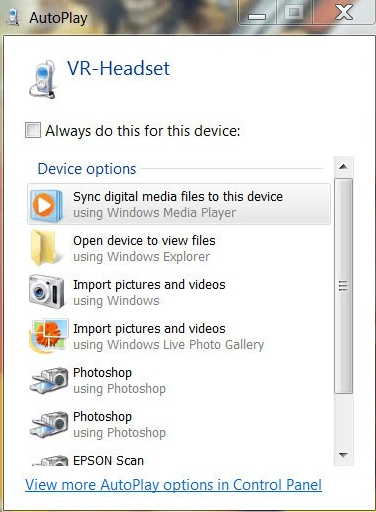
5단계: 내부 공유 저장소로 이동합니다.
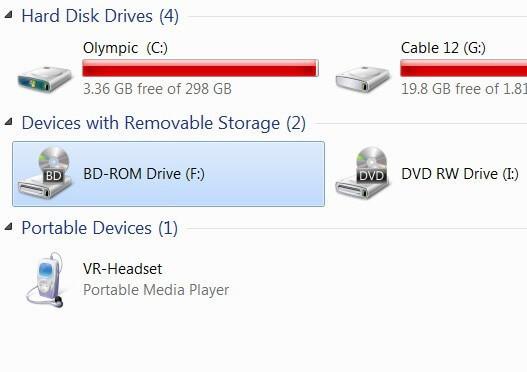
6단계: 비디오 또는 영화라는 폴더에 액세스합니다.
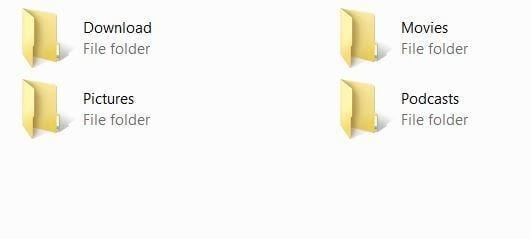
7단계: 폴더를 연 후 비디오를 컴퓨터에서 Oculus Go 저장소로 끌어다 놓을 수 있습니다.
또한 읽기:-
일반적인 Oculus Rift 오류 코드를 수정하는 방법 Oculus Rift 문제에 대한 솔루션을 찾는 것이 어려울 수 있습니다. 따라서 우리는 일반적인 Oculus를 생각해 냈습니다 ...
Oculus에 비디오를 로드하는 방법 SKYBOX VR을 통해 이동
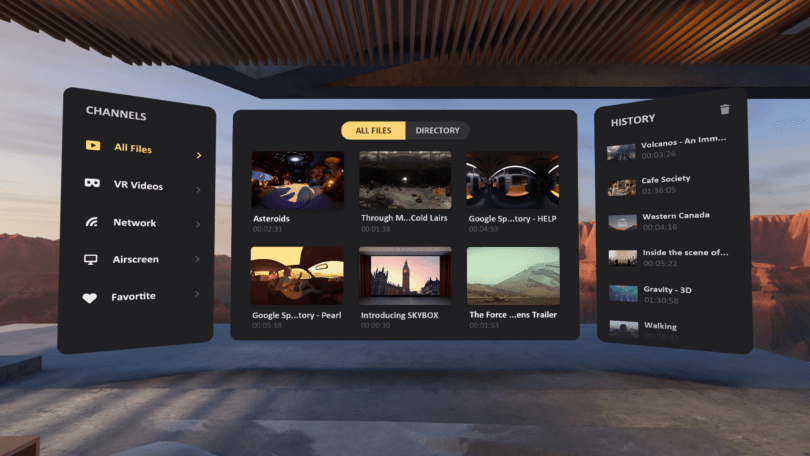
좋아하는 콘텐츠를 헤드셋에 보관하고 싶거나 Oculus Go의 메모리 공간을 절약하고 싶거나, SKYBOX VR 비디오 플레이어에 의존하는 것은 완벽한 선택입니다. DLNA 스트리밍과 함께 잘 작동하는 앱에 쉽게 액세스할 수 있습니다.
또한 이동 라우터처럼 작동하고 SD 카드, USB 및 RavPowerFilehub Plus와 같은 가제트와 잘 작동하는 기타 외부 저장 장치와 호환되는 DLNA 서버에 의존할 수 있습니다.
SKYBOX VR은 주요 미디어 소비 앱으로 적용할 수 있는 로컬 저장 파일과 함께 매우 편리합니다.
Oculus VR 비디오 플레이어를 사용하면 손끝에서 가상 세계를 플레이할 수 있습니다. 편안함을 제공하는 것 외에도 Oculus Go는 그 어느 때보다 직관적인 경험을 제공할 수 있습니다. 이제 Oculus Go에 비디오를 로드하고, 좋아하는 콘텐츠를 재생하고, VR 경험을 향상시키는 방법을 배웠습니다.
Zoom 프로필 사진을 제거하는 방법과 그 과정에서 발생할 수 있는 문제를 해결하는 방법을 알아보세요. 간단한 단계로 프로필 사진을 클리어하세요.
Android에서 Google TTS(텍스트 음성 변환)를 변경하는 방법을 단계별로 설명합니다. 음성, 언어, 속도, 피치 설정을 최적화하는 방법을 알아보세요.
Microsoft Teams에서 항상 사용 가능한 상태를 유지하는 방법을 알아보세요. 간단한 단계로 클라이언트와의 원활한 소통을 보장하고, 상태 변경 원리와 설정 방법을 상세히 설명합니다.
Samsung Galaxy Tab S8에서 microSD 카드를 삽입, 제거, 포맷하는 방법을 단계별로 설명합니다. 최적의 microSD 카드 추천 및 스토리지 확장 팁 포함.
슬랙 메시지 삭제 방법을 개별/대량 삭제부터 자동 삭제 설정까지 5가지 방법으로 상세 설명. 삭제 후 복구 가능성, 관리자 권한 설정 등 실무 팁과 통계 자료 포함 가이드
Microsoft Lists의 5가지 주요 기능과 템플릿 활용법을 통해 업무 효율성을 40% 이상 개선하는 방법을 단계별로 설명합니다. Teams/SharePoint 연동 팁과 전문가 추천 워크플로우 제공
트위터에서 민감한 콘텐츠를 보는 방법을 알고 싶으신가요? 이 가이드에서는 웹 및 모바일 앱에서 민감한 콘텐츠를 활성화하는 방법을 단계별로 설명합니다. 트위터 설정을 최적화하는 방법을 알아보세요!
WhatsApp 사기를 피하는 방법을 알아보세요. 최신 소셜 미디어 사기 유형과 예방 팁을 확인하여 개인 정보를 안전하게 보호하세요.
OneDrive에서 "바로 가기를 이동할 수 없음" 오류를 해결하는 방법을 알아보세요. 파일 삭제, PC 연결 해제, 앱 업데이트, 재설정 등 4가지 효과적인 해결책을 제공합니다.
Microsoft Teams 파일 업로드 문제 해결 방법을 제시합니다. Microsoft Office 365와의 연동을 통해 사용되는 Teams의 파일 공유에서 겪는 다양한 오류를 해결해보세요.








